Hogyan erősít a fejléc, hogy az Excel
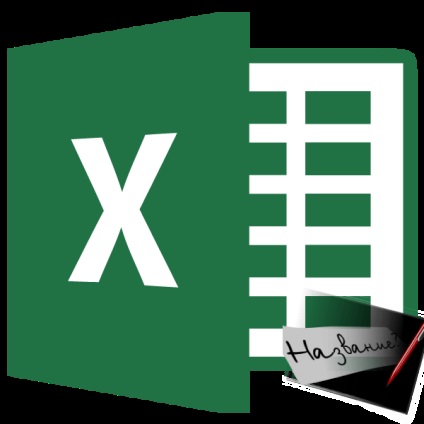
Bizonyos célokra, a felhasználóknak meg kell a táblázat fejlécében mindig szem előtt, még akkor is, ha a lista görgetése mélyre. Ezen kívül gyakran tart a dokumentum nyomtatása fizikai hordozón (papír) minden nyomtatott oldalon egy táblázat fejlécében. Nézzük meg, hogyan tudjuk javítani a fejléc a Microsoft Excel.
Rögzítés fejléc a felső sorban
Ha a táblázat fejlécében található a felső sorban, és nem több, mint egy sort, majd a konszolidáció jelentése elemi műveletet. Ha a fenti cím egy vagy több üres sor, azokat el kell távolítani, hogy ezt a konszolidációs tervet.
Annak érdekében, hogy a cím, míg a lap „View» Excel program elindításához kattintson a gombra »Ablaktábla.« Ez a gomb található, a szalagot a csoport szerszámok „ablak”. Továbbá, a megjelenő listában válassza ki a helyzet a „Fix a felső sorban.”
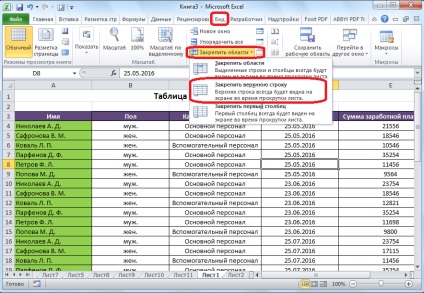
Ezt követően, a fejléc a felső sorban lesz tartósan rögzítették keretein belül maradt a képernyőn.
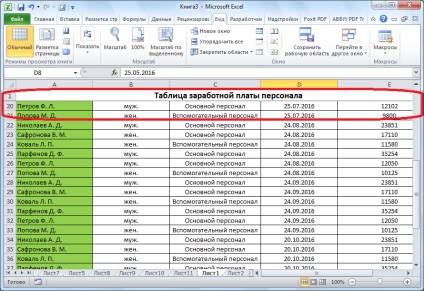
Biztosítása a területet
Ha bármilyen okból a felhasználó nem akarja törölni a meglévő cella címe fölött, vagy ha áll, több mint egy sort, majd a fenti módszer nem fog működni rögzítés. Ki kell használni a lehetőséget, hogy biztosítani kell a terület, amely egyébként nem sokkal nehezebb az első módszer.
„View” Először is, menj a lap. Ezt követően, kattintson a balról az a cella, cím alatt. Ezután hogy egy kattintás a gombra „Ablaktábla”, amely már említettük. Ezután a frissített menü ismét válassza ki az elemet az azonos nevű - „Ablaktábla.”
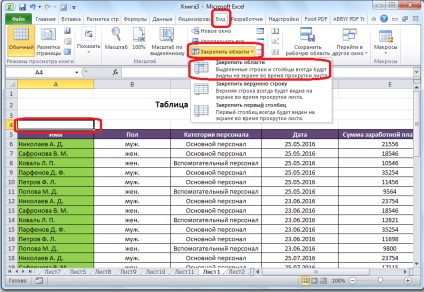
Miután ezeket az intézkedéseket, a táblázat fejlécében fogja meghatározni az aktuális lapon.
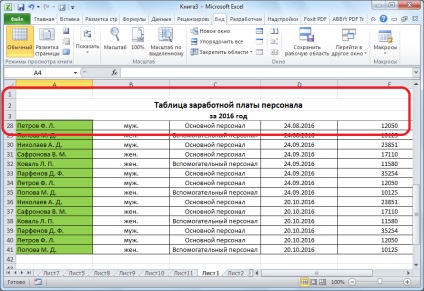
Eltávolítása a fejléc rögzítési
Bármelyik a következő két módszer táblafejléc nem lenne rögzítve, annak érdekében, hogy vegye le, hogy csak egy út. Megint csak kattintson a gombra a szalagon „Ablaktábla”, de ezúttal válassza a helyzet a megjelent „Vegye ki a rögzítő-nak.”
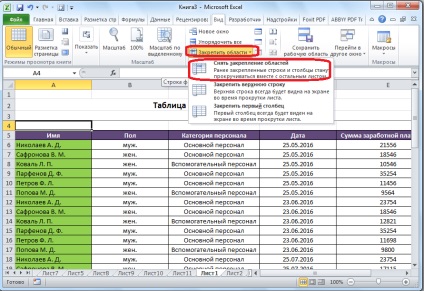
Ezután a rögzített fejléc lesz becsatolva, és amikor lefelé görgetve a lap, akkor nem láttuk.
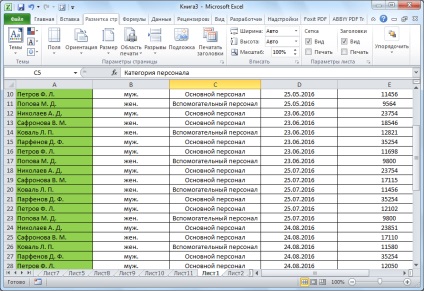
Biztosítása fejléc nyomtatás közben
Vannak olyan esetek, amikor kinyomtatja a dokumentumot köteles bemutatni fejléc minden nyomtatott oldalon. Természetesen manuálisan is „megtörni” az asztalra, és a megfelelő helyen, hogy adja meg a címet. Azonban ez a folyamat eltarthat egy jelentős időt, sőt, egy ilyen változás tönkreteheti a integritását az asztalra, és a fizetési feltételeket. Van egy módja sokkal egyszerűbb és biztonságos nyomtatni egy asztalnál fejléc minden oldalon.
Először is, haladunk, a lap „Page Layout”. Keresünk egység beállításai „Oldalbeállítás”. A bal alsó sarokban van egy ikon formájában egy ferde nyíl. Erre az ikonra kattintva.
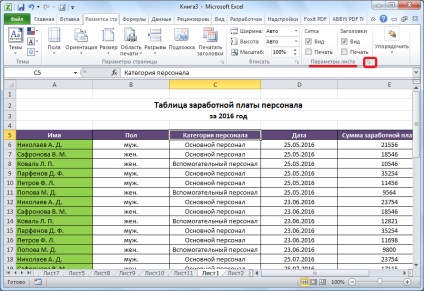
A megjelenő ablakban az oldal beállításához. „List” Mozgó a lapra. Az olyan területen, közel a felirat: „nyomtatott oldalakon keresztül vonal” meg kell adni a koordinátákat egy vonalat, amely tart. Persze, ez nem olyan egyszerű egy kezdő. Ezért kattintson a gombra helyezett a jobb a beviteli mezőbe.
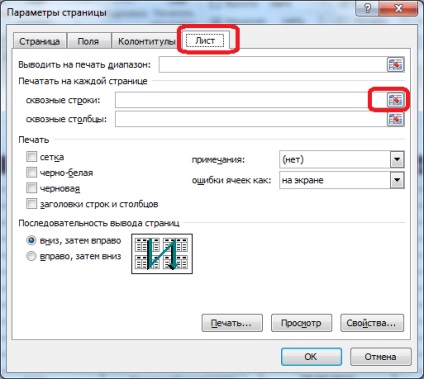
Ablak Oldalbeállítás minimalizálható. Ugyanakkor, ez lesz az aktív listán, ka, amely egy asztalhoz. Csak válassza ki a sort (vagy több vonal), amely a fejléc kerül. Mint látható, a koordinátákat beírni egy külön ablakban. Kattints a gombra a jobb az ablak.
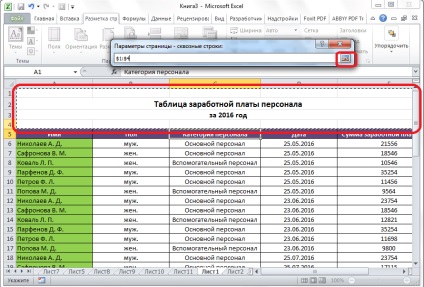
Ismét egy ablak jelenik meg a beállításait. Mi csak be kell kattintani a gombra «OK» található a jobb alsó sarokban.
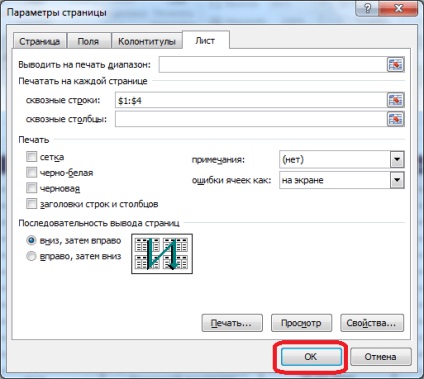
Minden szükséges lépést megtették, de vizuálisan akkor sem fog változni. Annak érdekében, hogy ellenőrizze, hogy a neve a táblázat most már tényleg lesz nyomtatva minden lapon, menjen a lap „File» Excel alkalmazást. Ezután mozgassa el a „Print”.
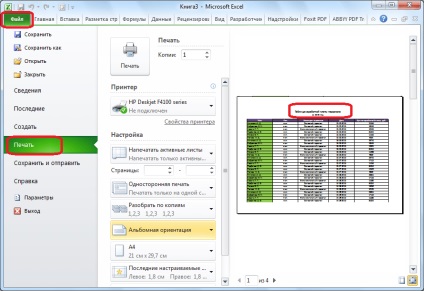
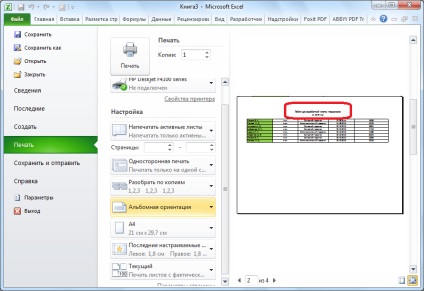
Örömünkre szolgál, hogy képes, hogy segítsen megoldani a problémát.
Viszont, ha segíthet is. még egy kicsit.